Google Chrome - один из самых популярных браузеров в мире, и одна из его особенностей - установка тем для персонализации внешнего вида. Это позволяет изменить фон, цвета и создать уникальный стиль.р>
Вы можете выбрать стандартные темы от Chrome или установить свою или выбрать из тысяч доступных в Chrome Web Store. Давайте разберемся, как установить тему Chrome.р>
Шаг 1: Откройте браузер Google Chrome и перейдите в Chrome Web Store. На главной странице вы увидите множество тем для выбора. Когда найдете интересующую тему, нажмите на нее.
Как установить тему Chrome: пошаговая инструкция
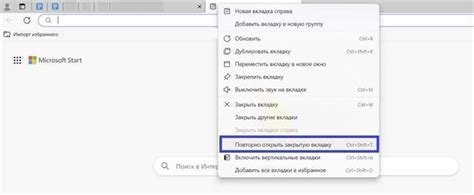
1. Откройте Chrome Web Store
Перейдите в Chrome Web Store через меню приложений в Chrome.
2. Поиск и выбор темы
Введите "темы Chrome" в поисковой строке и выберите подходящую.
3. Установка темы
На странице с детальной информацией о теме, нажмите кнопку "Добавить в Chrome". Появится всплывающее окно с запросом на подтверждение установки темы.
4. Подтверждение установки
Во всплывающем окне нажмите "Добавить тему", чтобы установить новую тему. Chrome автоматически применит выбранную тему и перекрасит интерфейс браузера.
Примечание: Если у вас открыто несколько окон Chrome, необходимо перезапустить браузер, чтобы установленная тема полностью вступила в действие.
5. Управление темами
Чтобы изменить тему Chrome или удалить установленную тему, перейдите в "Настройки" Chrome, выберите раздел "Темы" и выполните необходимые действия.
Теперь вы знаете, как установить тему Chrome и наслаждаться новым оформлением вашего браузера!
Выбор темы Chrome

Chrome предлагает пользователям широкий выбор тем, которые могут изменить внешний вид браузера. Вы можете выбрать тему, которая соответствует вашему настроению, предпочтениям или сезону.
Чтобы выбрать тему Chrome, выполните следующие шаги:
- Откройте браузер Chrome и нажмите на иконку с тремя точками в правом верхнем углу окна браузера.
- В выпадающем меню выберите пункт "Настройки".
- На странице "Настройки" прокрутите вниз и нажмите на ссылку "Темы".
- Вы увидите галерею с различными темами Chrome.
- Выберите тему, которая вам нравится, и нажмите на нее.
- Через несколько секунд тема будет установлена и применена к браузеру Chrome.
Помимо выбора из галереи тем, вы также можете перейти в Chrome Веб-магазин, чтобы найти еще больше тем, созданных разработчиками и сообществом Chrome.
Поиск и установка темы Chrome
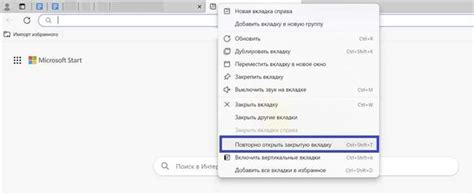
Chrome позволяет установить тему для браузера, чтобы изменить его внешний вид. Для этого:
- Откройте веб-магазин Chrome по адресу "chrome.google.com/webstore".
- Найдите тему, введя ее название в поисковой строке.
- Выберите тему из результатов поиска.
- Чтобы узнать больше о теме, нажмите на ее название или изображение.
- Если решите установить тему, нажмите кнопку "Добавить в Chrome".
- Подтвердите установку, нажав на кнопку "Добавить тему".
- Тема будет загружена и установлена в Google Chrome.
- Если вам не нравится тема или вы хотите вернуться к стандартному дизайну браузера, вы всегда можете удалить установленную тему. Чтобы это сделать, перейдите в меню Chrome > Настройки > Внешний вид. Здесь вы найдете список установленных тем и сможете удалить их по своему усмотрению.
Теперь вы знаете, как найти и установить тему Chrome, чтобы настроить внешний вид своего браузера по собственному вкусу.
Установка темы Chrome из Интернета
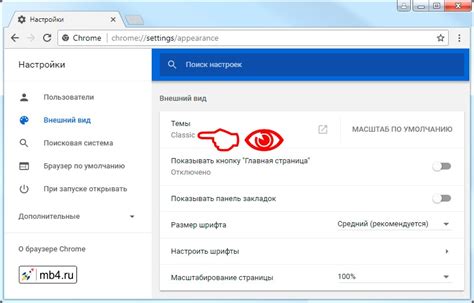
Кроме установки тем из официального магазина Chrome, вы также имеете возможность установить темы из Интернета. Следуйте этим шагам, чтобы установить тему Chrome, загруженную с Интернета:
- Откройте Google Chrome на вашем компьютере.
- Перейдите на веб-сайт или страницу, где вы можете найти и скачать темы Chrome.
- Выберите тему и нажмите "Скачать" или "Установить".
- Дождитесь окончания загрузки темы Chrome.
- Откроется вкладка "Персонализация Chrome".
- Нажмите "Добавить в Chrome".
- Подтвердите установку.
- Тема будет установлена в браузер Chrome.
Теперь наслаждайтесь новой темой Chrome!
Установка темы Chrome из Магазина Chrome

Для установки темы из Магазина Chrome:
- Откройте Google Chrome.
- Нажмите на иконку с тремя точками в правом верхнем углу.
- Выберите пункт "Настройки" в выпадающем меню.
- На странице настроек найдите раздел "Внешний вид".
- Найдите ссылку "Темы" в разделе "Внешний вид".
- Перейдите в Магазин Chrome, нажав на ссылку "Темы".
- Выберите и установите тему, которую хотите.
- Нажмите кнопку "Добавить в Chrome" на странице выбранной темы.
- Chrome автоматически установит выбранную тему.
После установки темы вы сможете наслаждаться новым дизайном браузера. Вы всегда сможете изменить тему в Магазине Chrome по своему усмотрению. Установка тем в Chrome никогда не была проще!
Активация установленной темы Chrome
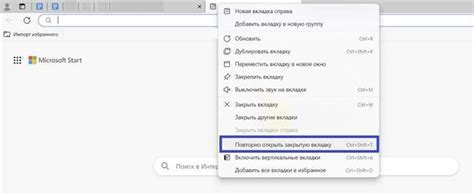
После установки темы Chrome, активируйте ее следующим образом:
- Откройте Google Chrome на компьютере.
- Нажмите на иконку меню в правом верхнем углу окна браузера (три точки).
- Выберите пункт "Настройки" в выпадающем меню.
- Прокрутите страницу вниз до раздела "Внешний вид".
- Нажмите на кнопку "Темы Chrome" в разделе "Темы".
- Выберите нужную тему из веб-магазина Chrome.
- Нажмите на установленную тему в списке.
- Нажмите на кнопку "Использовать в Chrome" на странице темы.
| Шаг 4 | Прокрутите страницу до раздела "Внешний вид". |
| Шаг 5 | Нажмите на кнопку "Темы Chrome". |
| Шаг 6 | Выберите новую тему из множества предложенных. |
| Шаг 7 | Нажмите "Добавить в Chrome" у выбранной темы. |
| Шаг 8 | Подтвердите установку, нажав "Добавить". |
После выполнения этих шагов новая тема будет установлена и применена в браузере Chrome. Если надоест выбранная тема, можно вернуться к настройкам и повторить процедуру смены темы. Наслаждайтесь стильным интерфейсом браузера с темами Chrome!
Как удалить тему Chrome

Если установленная тема Chrome надоела или перестала нравиться, её легко удалить. Вот что нужно сделать:
- Откройте браузер Google Chrome на компьютере.
- Нажмите на значок с тремя точками в верхнем правом углу окна браузера.
- Выберите пункт "Настройка".
- На странице настроек найдите раздел "Интернет-магазин".
- Кликните на ссылку "Интернет-магазин" или введите "chrome://themes/" в адресную строку и нажмите Enter.
- Откройте страницу с установленными темами в Chrome. Найдите нужную тему и нажмите на кнопку "Удалить из Chrome".
- Появится окно с подтверждением удаления темы. Нажмите "Удалить" или "OK" (в зависимости от версии браузера).
- Выбранная тема будет удалена, и браузер вернется к стандартной теме.
Теперь вы знаете, как быстро удалить тему Chrome и вернуться к стандартному оформлению браузера. Удачного пользования!